Використання програми «Контакти
Додаток Контакти не ввімкнено за замовчуванням у Nextcloud |версії| і його потрібно встановити окремо з нашого App Store.
Додаток Nextcloud Contacts схожий на інші мобільні додатки для контактів, але з більшою функціональністю. Давайте розглянемо основні функції, які допоможуть вам підтримувати вашу адресну книгу в додатку.
Нижче ви дізнаєтеся, як додавати контакти, редагувати або видаляти контакти, завантажувати зображення контактів та керувати адресними книгами.
Додавання контактів
Під час першого входу до програми Контакти стає доступною системна адресна книга, що містить усіх користувачів екземпляра, до якого ви маєте доступ, а також порожня адресна книга за замовчуванням:
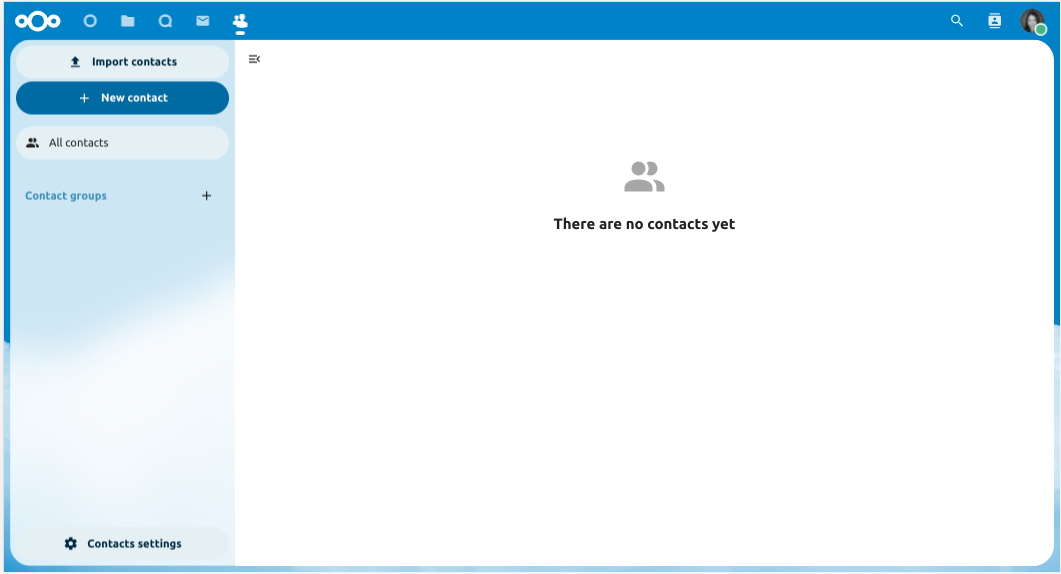
Щоб додати контакти до адресної книги, ви можете скористатися одним з наступних способів:
Імпорт контактів за допомогою файлу віртуальної контактної книги (VCF/vCard)
Додавання контактів вручну
Найшвидший спосіб додати контакт - використати файл віртуального контакту (VCF/vCard).
Імпорт віртуальних контактів
Імпорт контактів за допомогою файлу VCF/vCard:
У верхньому лівому кутку екрана є кнопка «Імпортувати контакти», яка відображається лише тоді, коли у вас ще немає жодного контакту.
Знайдіть «Налаштування» внизу лівої бічної панелі, поруч з кнопкою перемикання передач:

Натисніть кнопку з шестернею. З’явиться кнопка «Імпортувати» програми Контакти:

Примітка
Додаток Контакти підтримує імпорт лише карток vCards версій 3.0 та 4.0.
Натисніть кнопку «Імпортувати» і завантажте ваш файл VCF/vCard.
Після завершення імпорту ви побачите новий контакт у вашій адресній книзі.
Додавання контактів вручну
Якщо ви не можете імпортувати віртуальні контакти, програма Контакти дозволяє додавати контакти вручну.
Створити новий контакт:
Натисніть кнопку
+ Новий контакт.Конфігурація редагування вигляду відкриється у полі «Вигляд програми»:
Вкажіть нову контактну інформацію та натисніть Зберегти.
Режим перегляду буде показано з доданими даними
Змінити або видалити контактну інформацію
Додаток Контакти дозволяє редагувати або видаляти контактну інформацію.
Щоб змінити або видалити контактну інформацію:
Перейдіть до конкретного контакту, який ви хочете змінити.
Виберіть інформацію в полі, яку ви хочете змінити або видалити.
Внесіть свої зміни або натисніть на кошик.
Зміни або видалення будь-якої контактної інформації, які ви внесли, вступають в силу негайно.
Не всі контакти будуть доступні для редагування. Адресна книга системи не дозволяє змінювати чужі дані, лише ваші власні. Ваші власні дані також можна змінити у user settings <../userpreferences>.
Контактний малюнок
Щоб додати зображення для нових контактів, натисніть кнопку «Завантажити»:
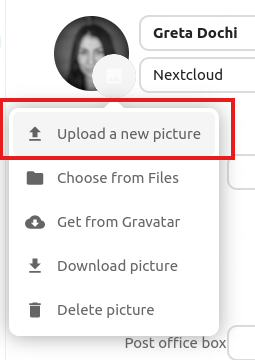
Після того, як ви встановите фотографію контакту, він буде виглядати так:

Якщо ви хочете завантажити новий контакт, видалити його, переглянути в повному розмірі або завантажити, натисніть на зображення контакту, щоб з’явилися наступні опції:
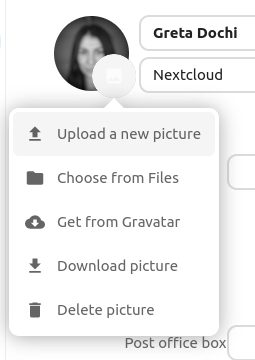
If the administrator allows updates from social media in the admin groupware settings, users can also retrieve contact pictures directly from social networks. In that case the contact needs to have stored a user name in the social media section. Each entry of a supported social network adds a download entry for the respective network. Currently, the following social networks are supported:
Instagram
Mastodon
Tumblr
Diaspora
Xing
Telegram
Gravatar
Social avatars are only retrieved if publicly available without login to the respective social network. In the contact user settings on the contacts page, you can activate auto-updates from social media. This will update avatars with social profile data on a weekly basis. Social networks are checked in the order listed above.
Managing multiple Contacts at a time
The Contacts app enables you to select multiple contacts and to perform batch actions on them. To select multiple contacts, either click on each contacts profile picture individually, or click on the profile picture on the first contact then while holding the shift key click on another contact in the list to select all contacts in between the first and second one.
This will bring up a menu at the top of the contacts list with various actions you can perform on the selected contacts:
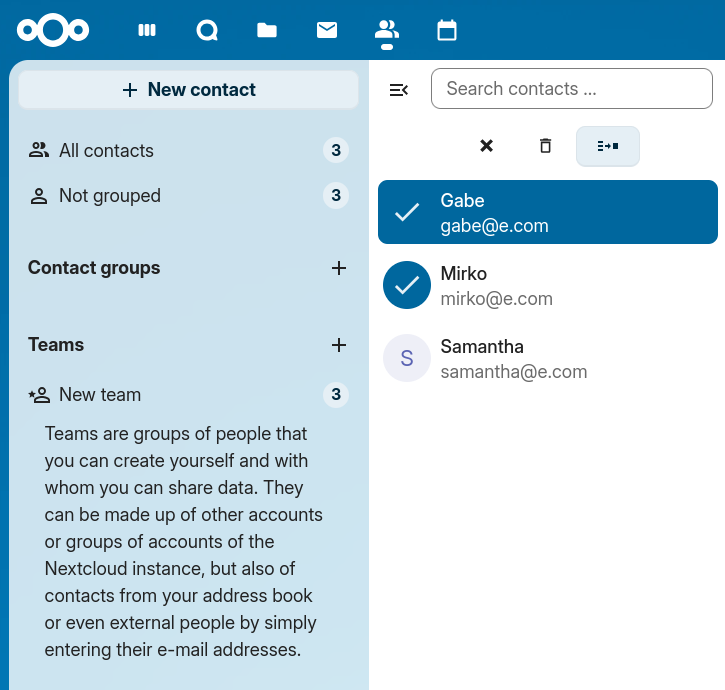
In batch mode, the cross icon button will unselect all selected contacts, while the trash bin icon button will delete all selected contacts.
Примітка
You might not be able to modify or delete certain contacts, for example if they are in a read-only address book. In that case, relevant actions will be disabled.
Merging duplicate Contacts
To merge contacts, select two contacts then click the «Merge contacts» icon button at the top of the contacts list, this will open a dialog that helps you merge duplicate contacts. The merging dialog will show the details of both contacts side by side, and you can choose which details to keep in the merged contact.
Any properties with a Radio (circular) button can only have one value, so one of the two values must be selected (like the name of the contact, which can only have one value), meanwhile checkboxes (square buttons) allow you to keep both values if desired (like phone numbers or email addresses, which can have multiple values).
If either of the contacts are part of a group(s), by default the merged contact will be part of all groups that the two contacts were part of. You can uncheck any groups while merging if you don’t want the merged contact to be part of them.
Примітка
Currently you are only able to merge two contacts at a time, and you are naturally only able to merge contacts that can be modified by you. If the merging action is disabled, check that you selected contacts that match those conditions.
Організуйте свої контакти за допомогою контактних груп
Групи контактів допомагають вам організувати ваші контакти в групи.
Щоб створити нову групу контактів, натисніть на знак «плюс» поруч з пунктом «Групи контактів» на лівій бічній панелі.
Примітка
Щоб зберегти контактну групу, в ній має бути принаймні один учасник. Зверніть увагу, що до контактних груп можна додавати контакти лише з адресних книг, доступних для запису. Контакти з адресних книг, доступних лише для читання, таких як системна адресна книга, не можуть бути додані.
Додавання та керування адресними книгами
Натискання кнопки «Налаштування» (шестерня) внизу лівої бічної панелі відкриває доступ до налаштувань програми Контакти. У цьому полі відображаються всі доступні адресні книги, певні опції для кожної адресної книги, а також ви можете створювати нові адресні книги, просто вказавши назву адресної книги:
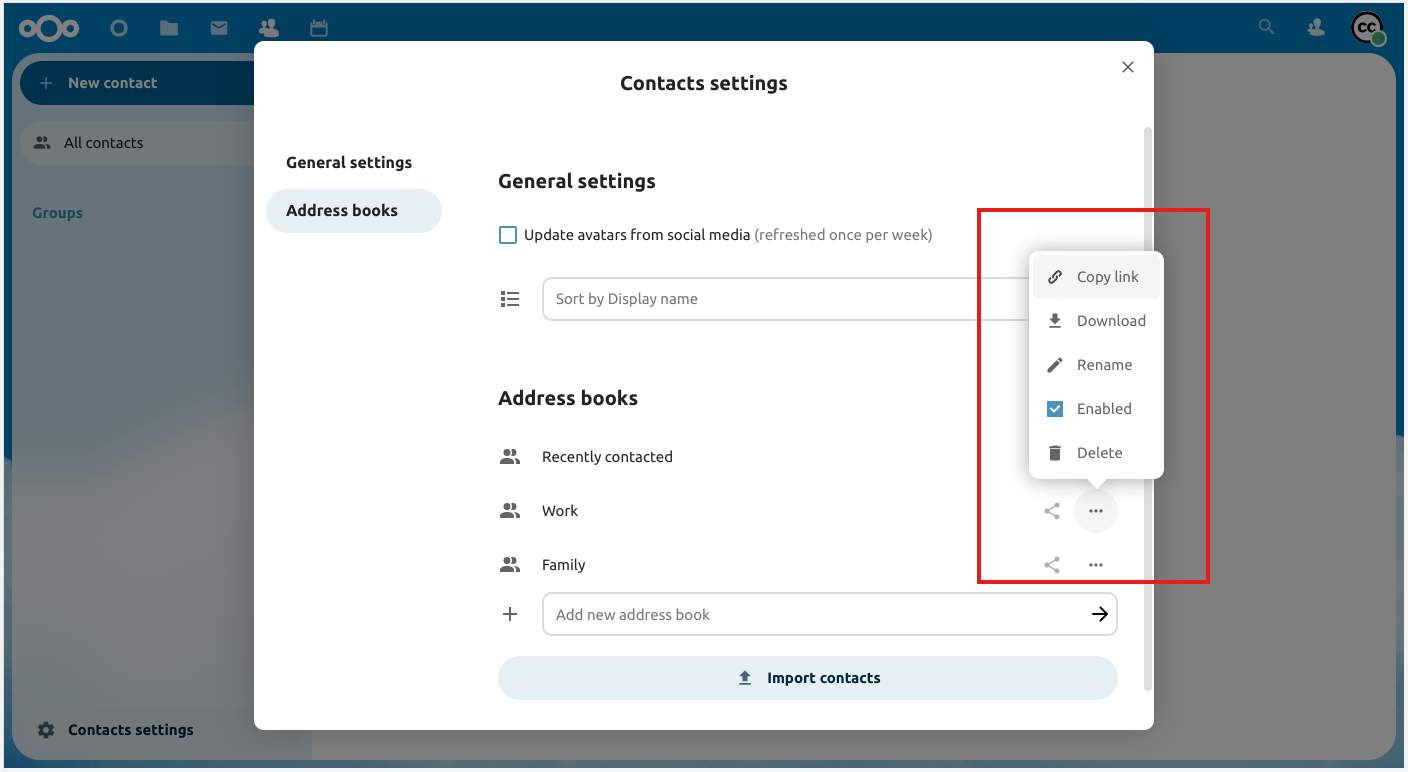
Налаштування контактів - це також місце, де ви можете ділитися, експортувати і видаляти адресні книги. Там же ви знайдете URL-адреси CardDAV.
Примітка
Контакти у вимкнених адресних книгах не відображаються у програмі «Контакти» та меню «Контакти».
Докладніше про синхронізацію адресних книг з iOS, macOS, Thunderbird та іншими клієнтами CardDAV див. у Програмне забезпечення для групової роботи.
Команди
Неформальна співпраця відбувається всередині організацій: захід, який можна організувати на кілька тижнів, коротка сесія ідей між членами з різних підрозділів, воркшопи, місце, де можна пожартувати і підтримати згуртування команди, або просто в дуже органічних організаціях, де формальна структура зведена до мінімуму.
З усіх цих причин Nextcloud підтримує Команди, функцію, вбудовану в додаток Контакти, де кожен користувач може створити власну команду, визначену користувачем сукупність облікових записів. Команди можна використовувати пізніше для спільного доступу до файлів і папок, додавати їх до розмов у Talk, як звичайну групу.
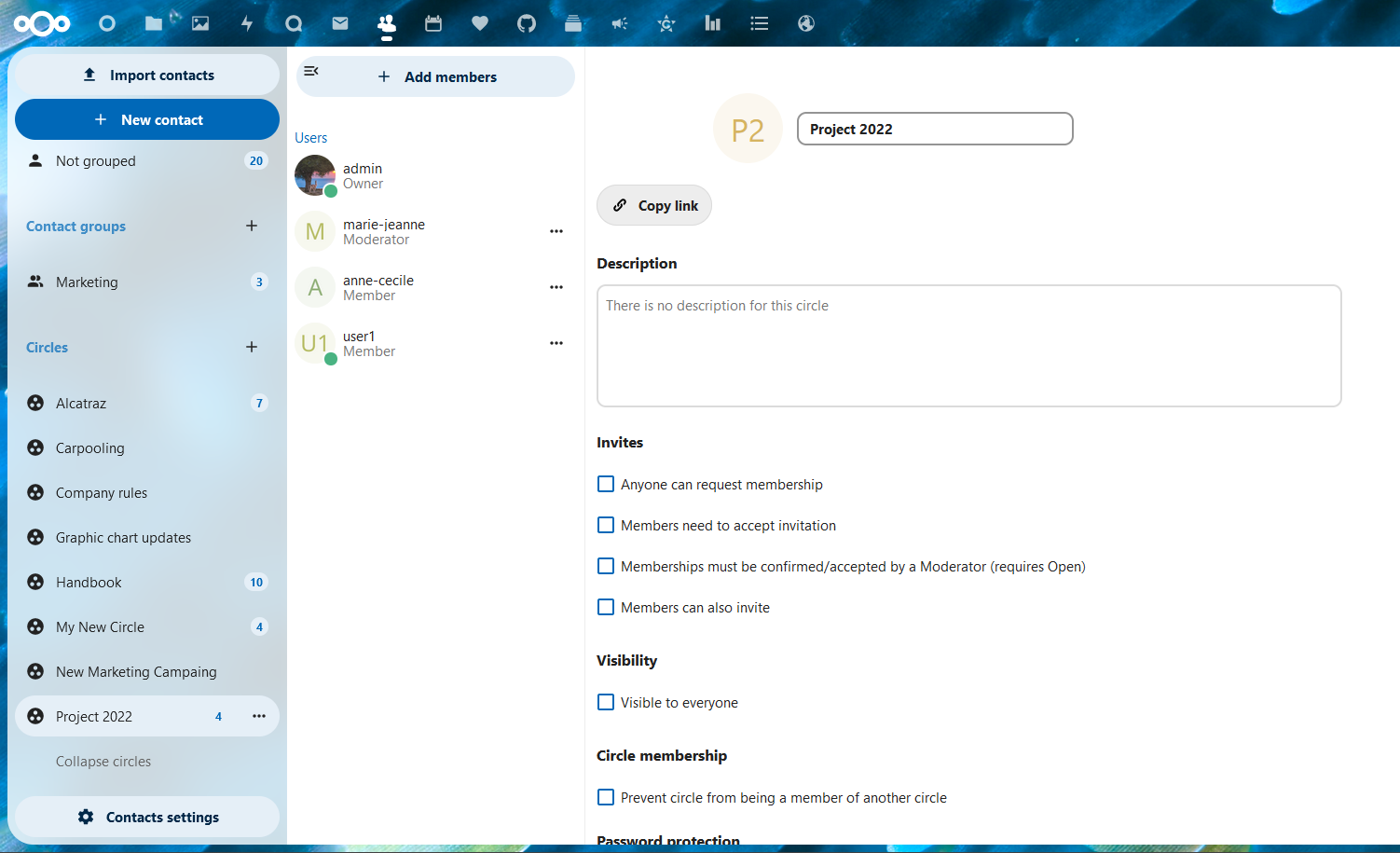
Створіть команду
У лівому меню натисніть на + поруч із Teams. Встановіть назву команди. На екрані налаштування команди ви можете:
додайте учасників до своєї команди
натиснувши на меню з трьома крапками поруч з користувачем, ви можете змінити його роль в команді.
Ролі в команді
Команди підтримують 4 типи ролей:
Учасник
Модератор
Адміністратор може налаштувати параметри команди (+ права модератора)
Власник
**Учасник.
Учасник - це роль з найнижчими дозволами. Учасник може мати доступ лише до ресурсів, до яких має спільний доступ команда, і переглядати членів команди.
Модератор
На додаток до прав учасників, модератор може запрошувати, підтверджувати запрошення та керувати членами команди.
**Адмін.
На додаток до прав модератора, адміністратор може налаштувати параметри команди.
**Власник.
На додаток до прав адміністратора, власник може передати право власності на команду іншому члену команди. На команду може бути лише один власник.
Додайте учасників до команди
Локальні облікові записи, групи, адреси електронної пошти або інші команди можуть бути додані як члени команди. Для групи або команди роль застосовується до всіх членів групи або команди.
Можливості команди
Доступні різні зрозумілі опції для налаштування команди, управління запрошеннями та членством, видимістю команди, дозволом на членство в команді іншим учасникам і захистом паролем.


